제목 : Win10x86PE_RS3 Default 테스트 스크린샷
선우안녕하세요
며칠 일이 뜸한 틈을 타서 미뤄 두었던 작업을 한꺼번에 벼락치기로 공부해 보았습니다.
일전에 64비트 자료에 이어 열기가 식기전에 32비트도 나름대로 작업하여 보았는데 부족함 투성이 일겁니다.
먼저 이 PE의 요소 요소에 적용된 기술적인 부분에 대하여 지원을 아끼지 않으시고 배려
해주신 사부님들께 머리숙여 감사의 뜻을 전해 드립니다~~꾸벅
아래로 빌드후 셋팅하여 입문자 나름대로 부팅후 차례대로 실행하여 본 과정을 올려 보도록 하겠습니다.
다소 많이 부족하고 빈틈이 많이 보이실겁니다 초보의 공부해본 과정이라 넓게 생각하여 주시고 많은 양해 바랍니다.
우선 ^^*
===================================================================================================
태진아 jin jin ja~ra jirijirija
https://youtu.be/HZo539SVHJ4
즐거운 저녁시간 보내십시요 ~~~^^*
===================================================================================================
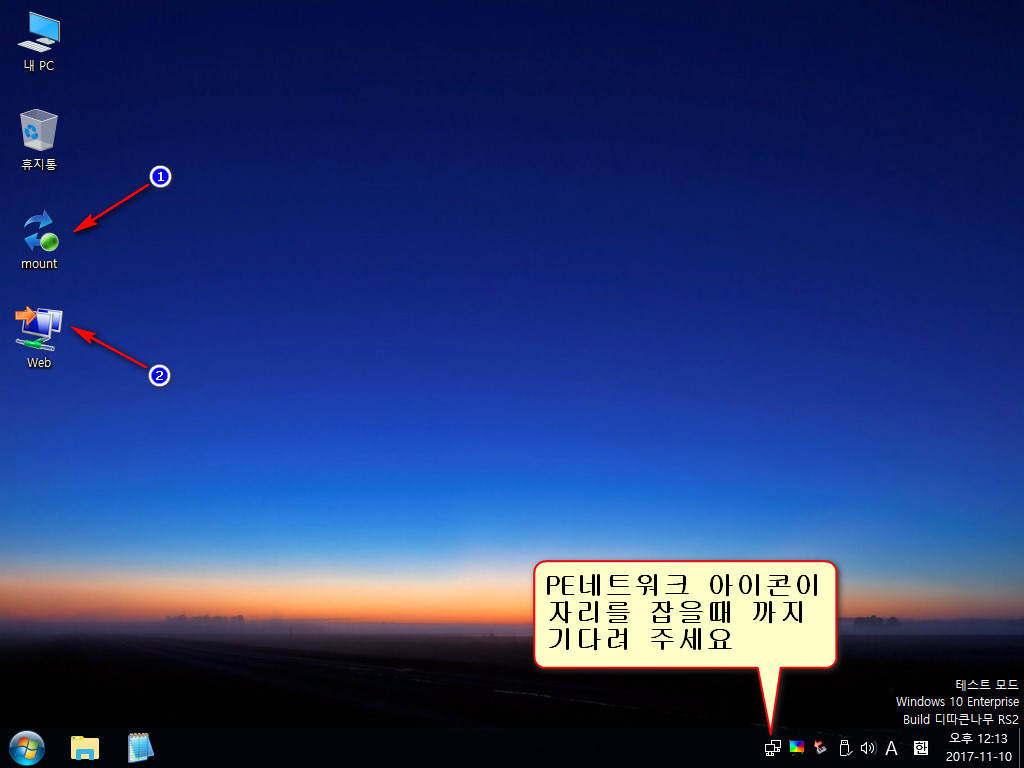
부팅후 처음 만나본 화면 입니다 1번이 기본 마운트 아이콘 그리고 2번이 인터넷을 할수있게 크롬을 마운트 해주는 버튼 입니다 일단 부팅후 PE네트워크 아이콘이 자리를 잡을때 까지 기다려 주었습니다 PE네트워크가 실행하기 전에 마운트를 하게 되면 아이콘이 생성되지 않습니다.
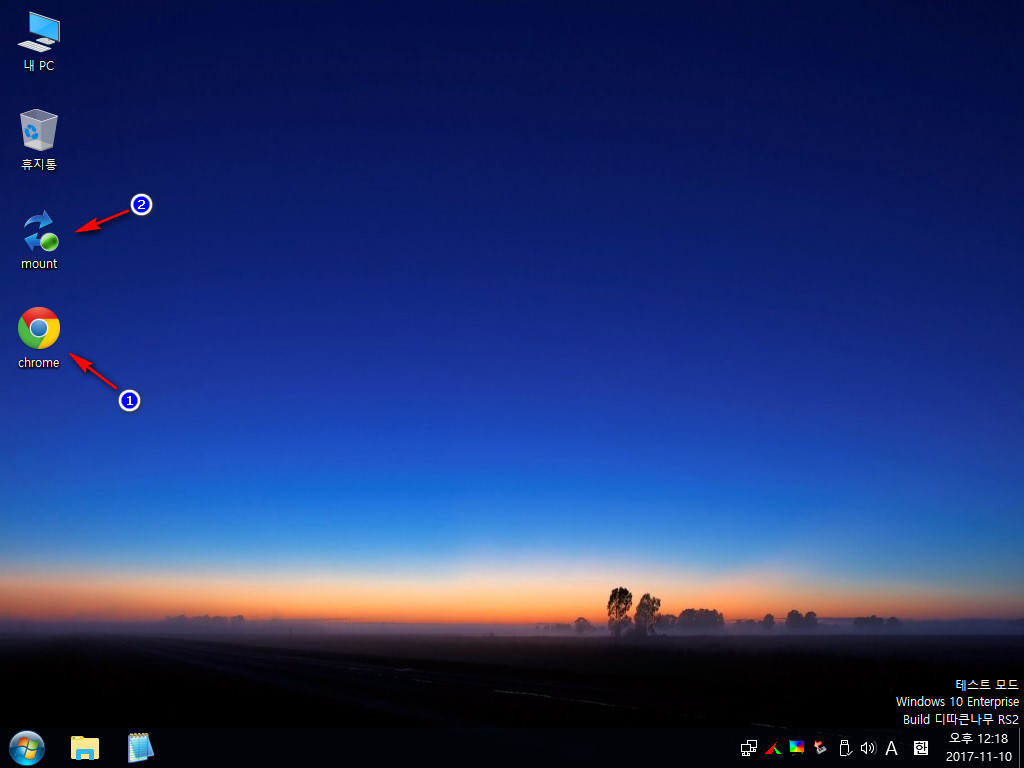
Web 아이콘을 클릭후 1번처럼 크롬 아이콘이 생성된 모습입니다 크롬 아이콘 생성후 Web 아이콘은 삭제 됩니다 두번 마운트 할 필요가 없기 때문 이지요 물론 Mount 아이콘을 먼저 클릭 하여도 무방 합니다 인터넷이 필요치 않고 윈도우 설치및 백업 복구만 한다면 Mount 아이콘만 클릭 하면 되겠지요 크롬을 필요에 따라서 가상에 마운트 하게 하였습니다.
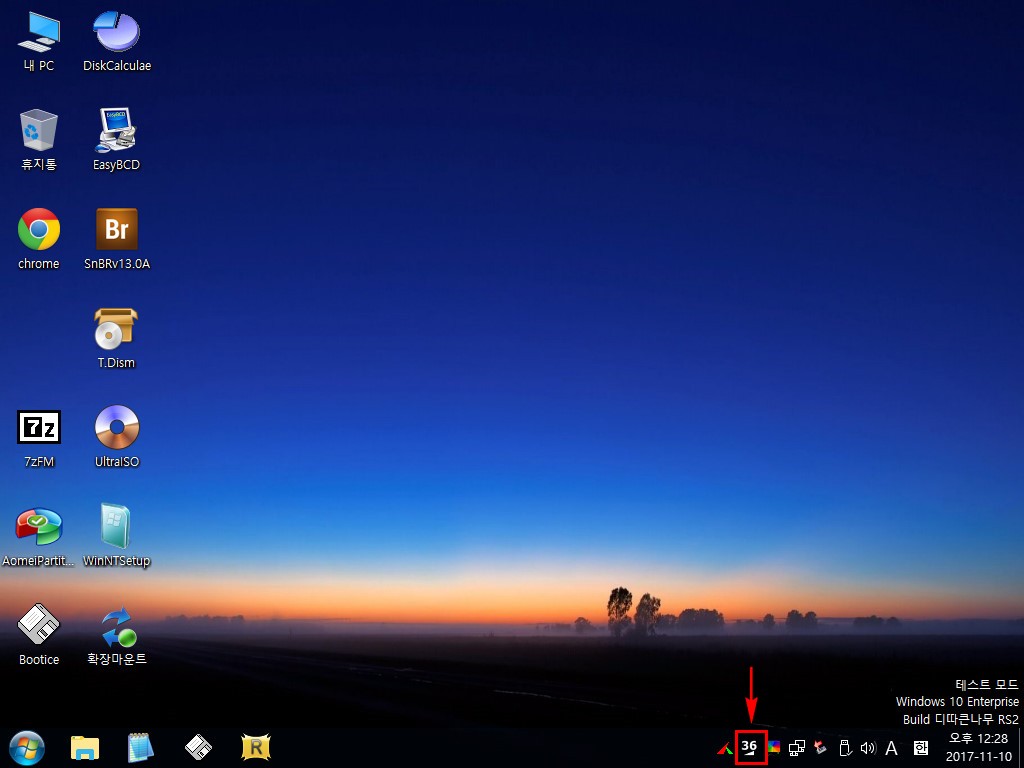
mount 아이콘을 클릭하면 기본 마운트가 이루어 지고 몇몇 설치 복구에 필요한 아이콘이 생성되며 mount 아이콘은 삭제가 됩니다 트레이에 볼륨 아이콘이 생성되고 확장 마운트를 할수 있는 아이콘이 또한 새로 생성됩니다.
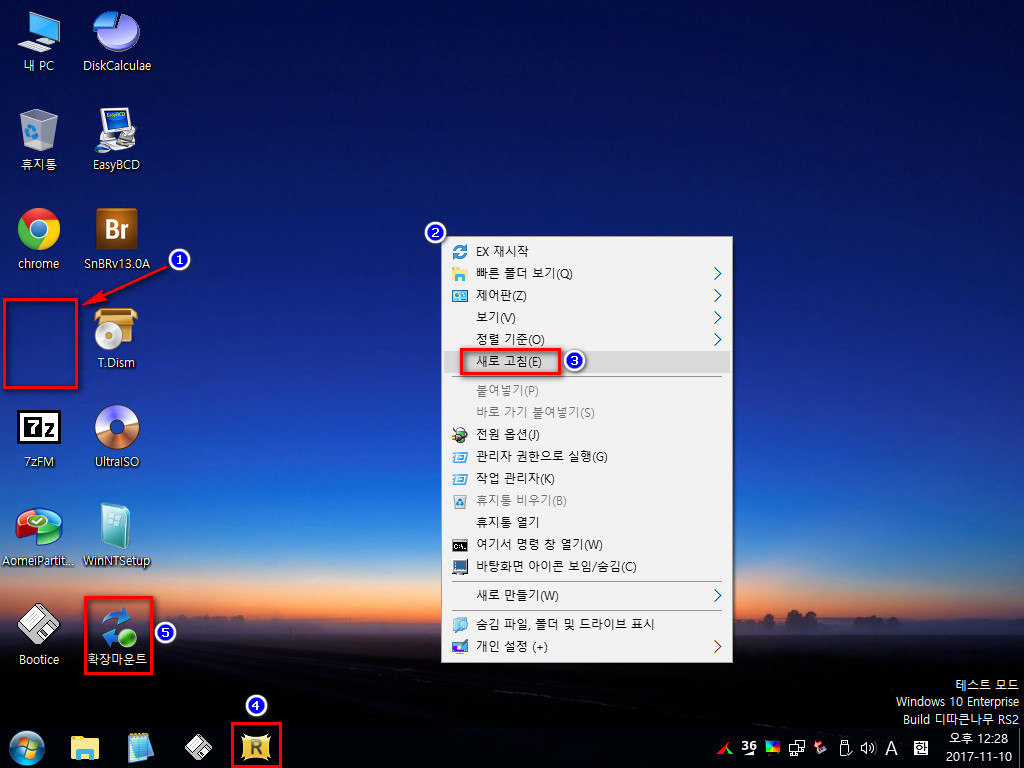
EX재시작이 실행 되었는데 삭제된 아이콘의 빈자리가 남아 있습니다 바탕화면 우클릭후 새로고침 하니까 자리를 잡는군요 차례로 로켓독 아이콘 실행후 확장 마운트 아이콘을 눌러 보았습니다.
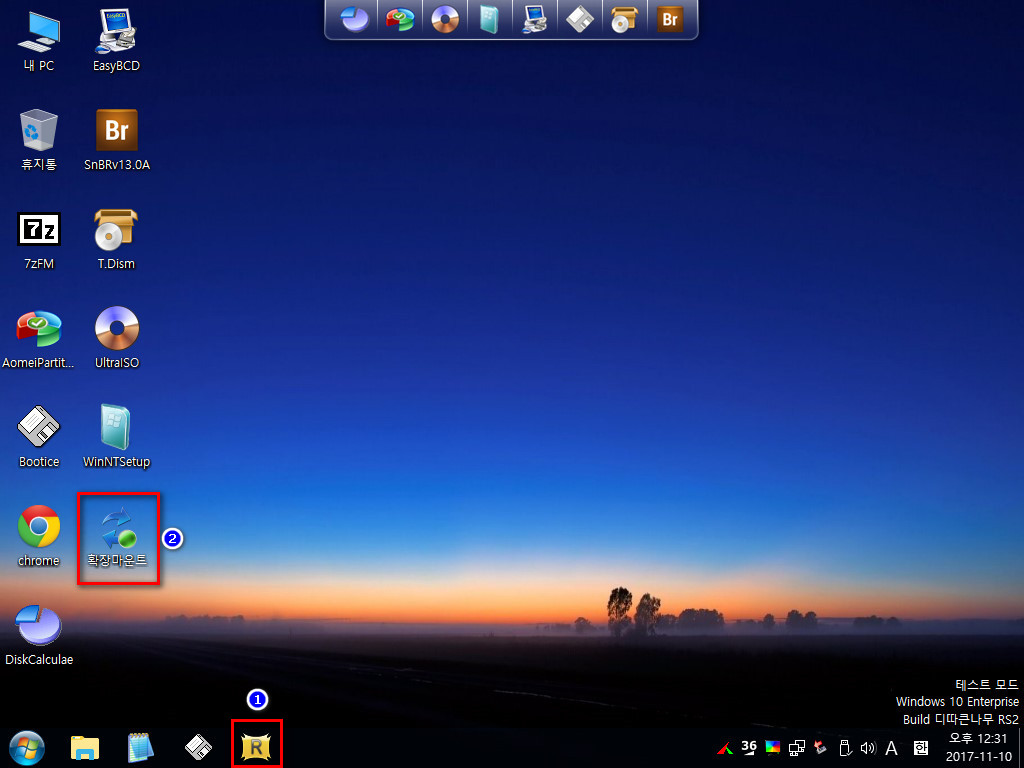
작업 표시줄의 로켓독 아이콘을 실행 하고 난다음 확장마운트 아이콘을 눌러 보았습니다 아래의 스샷처럼 로켓독이 종료되고 아이콘들이 생성됩니다.
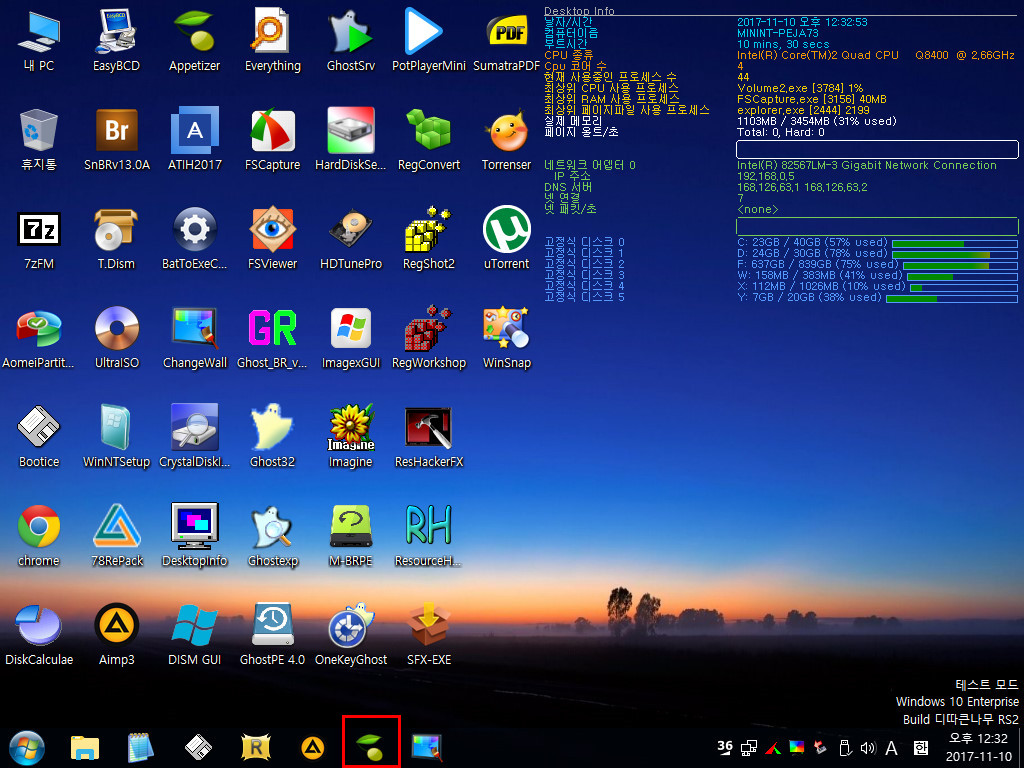
확장 마운트시엔 Desktop-info 도 함께 실행이 되도록 카멜님의 RSPASC 프로그램으로 움직이는 Desktop-info폴더속의 pa.ini 에서 autorun을 "1"로 활성화 해두었습니다 이어지는 실행으로 작업 표시줄의 에피타이저 아이콘을 클릭하여 보았습니다.

우측 하단에 에피타이저가 자리를 잡았습니다.

시작메뉴를 클릭하고 SnappyDriver 을 실행하여 모니터 해상도를 잡아 보았습니다 어떤 드라이브 든지 루트에 첨부 해놓은 "Drivers" 폴더가 꼭 있어야 합니다 그리고 boot폴더의 bcd 파일이 테스트 모드로 체크가 되어 있어야 합니다.
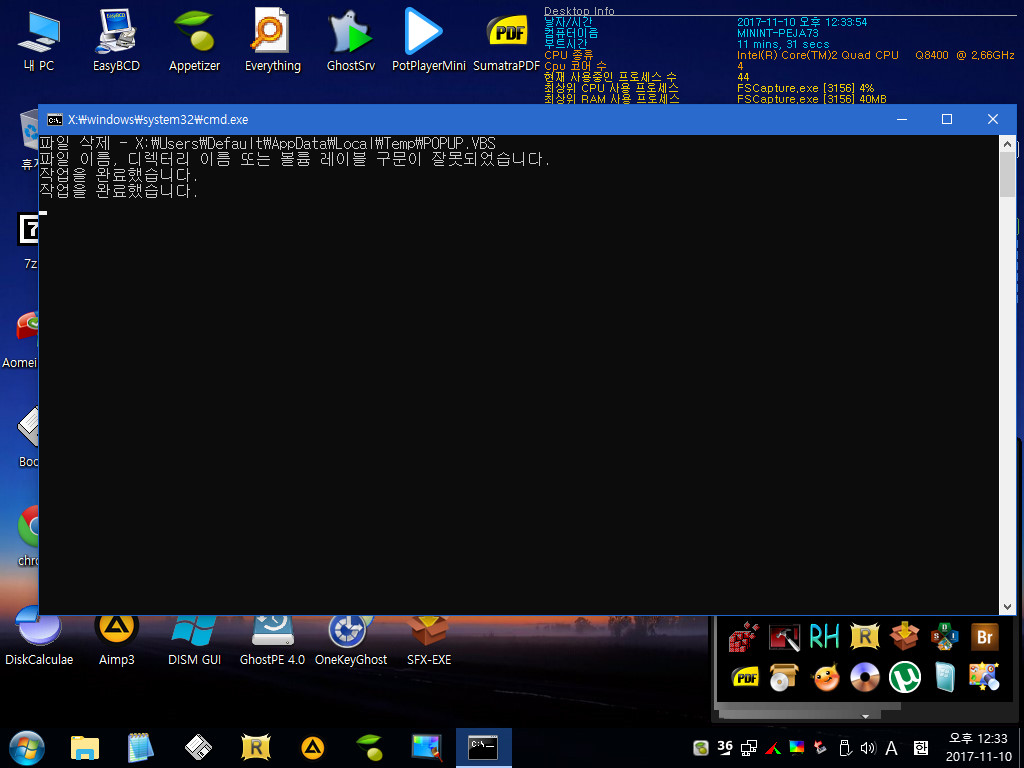
SnappyDriver 가 작동을 하며 모니터 해상도를 잡고 있습니다.
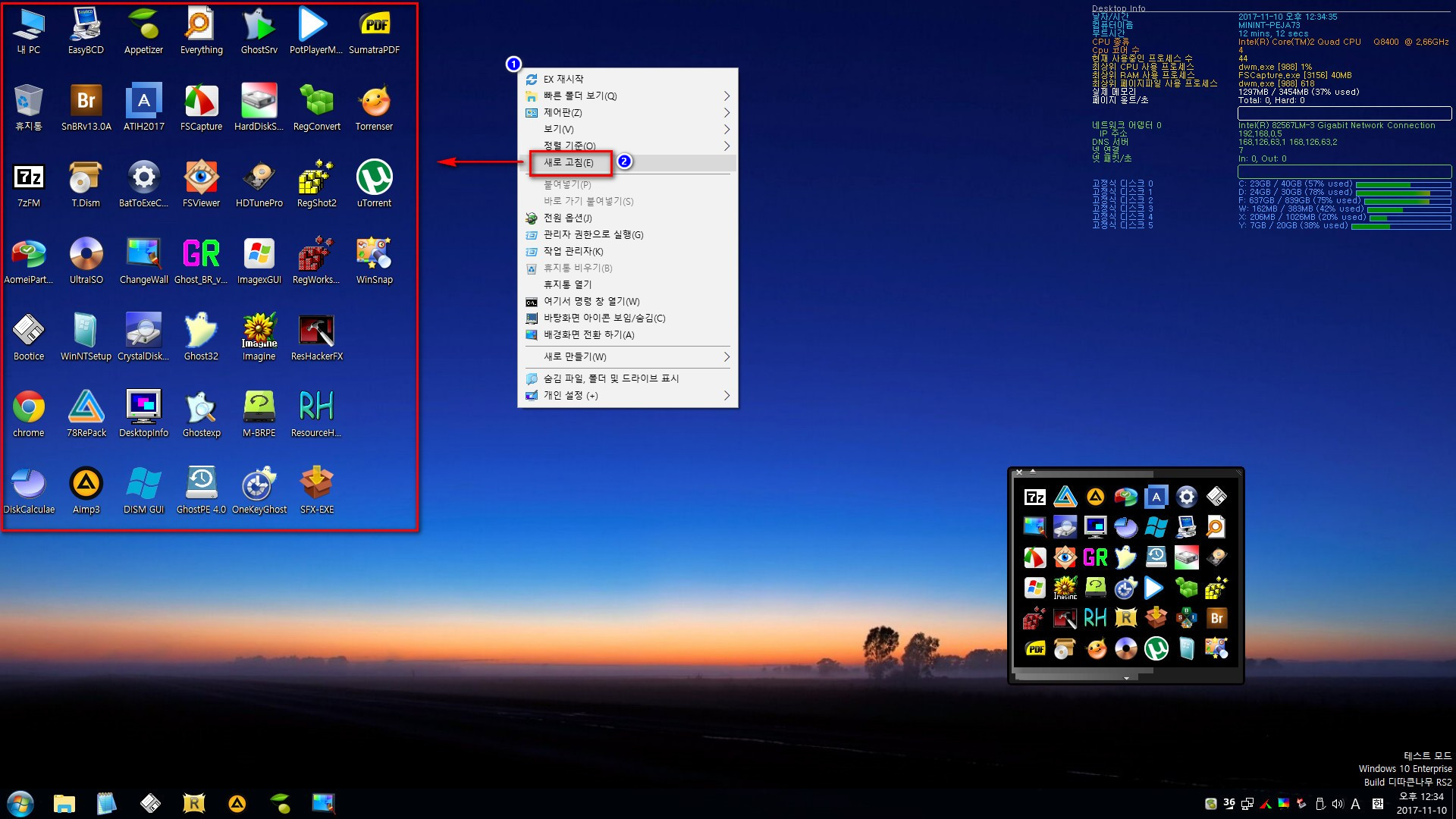
모니터 해상도를 잡고나면 에피타이저의 위치와 바탕화면 아이콘들이 이 모양으로 변해 버리더군요 아이콘 정리는 바탕화면 우클릭후 새로고침 한번 눌러 주었습니다 그리고 에피타이저는 마우스 포인터로 끌기하여 오른쪽 하단으로 가져다 놓았습니다.
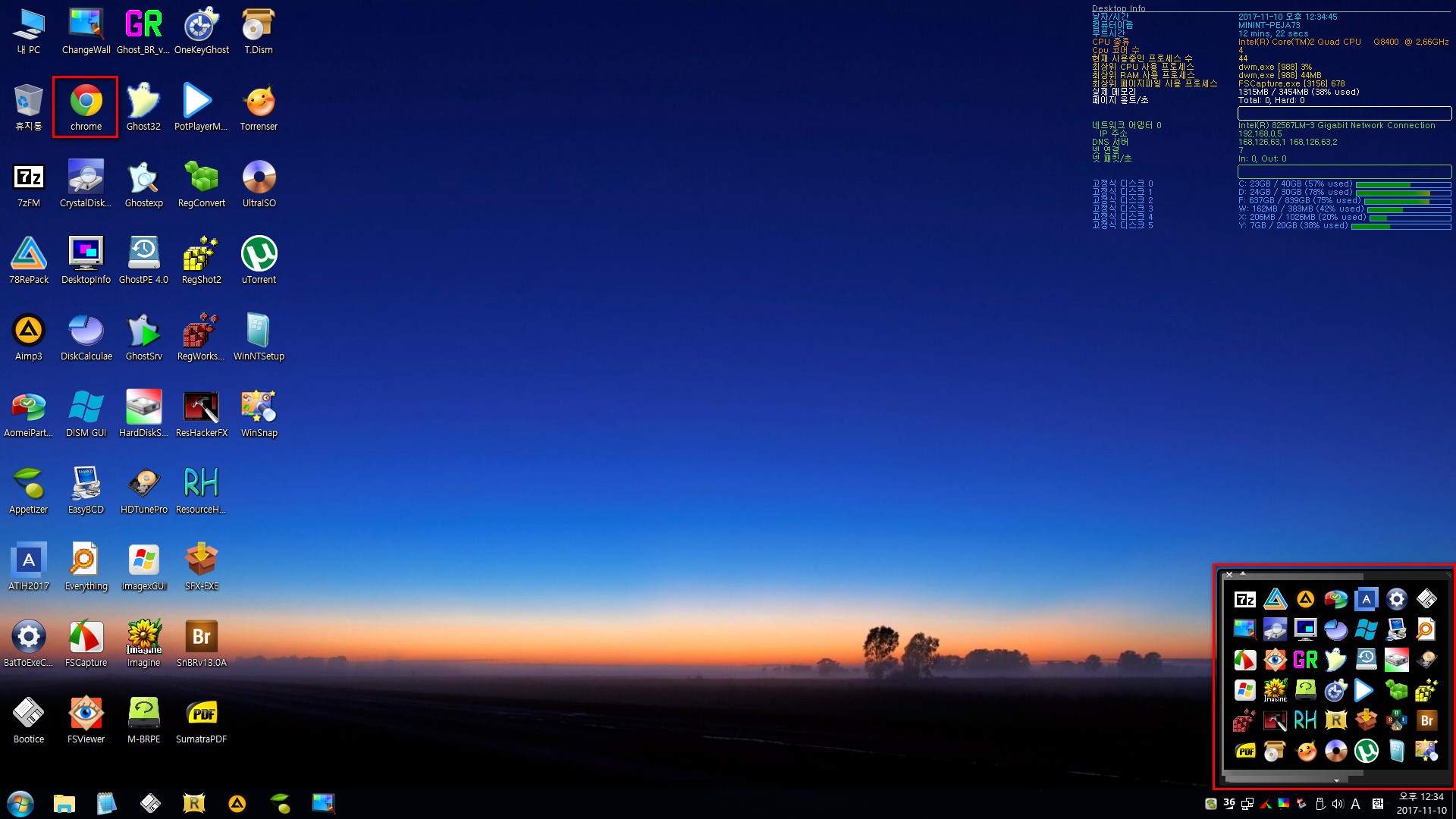
위에서 소개해 드린대로 Web 아이콘을 눌러서 생성된 크롬 아이콘을 더블 클릭하여 인터넷을 실행하여 보았습니다.
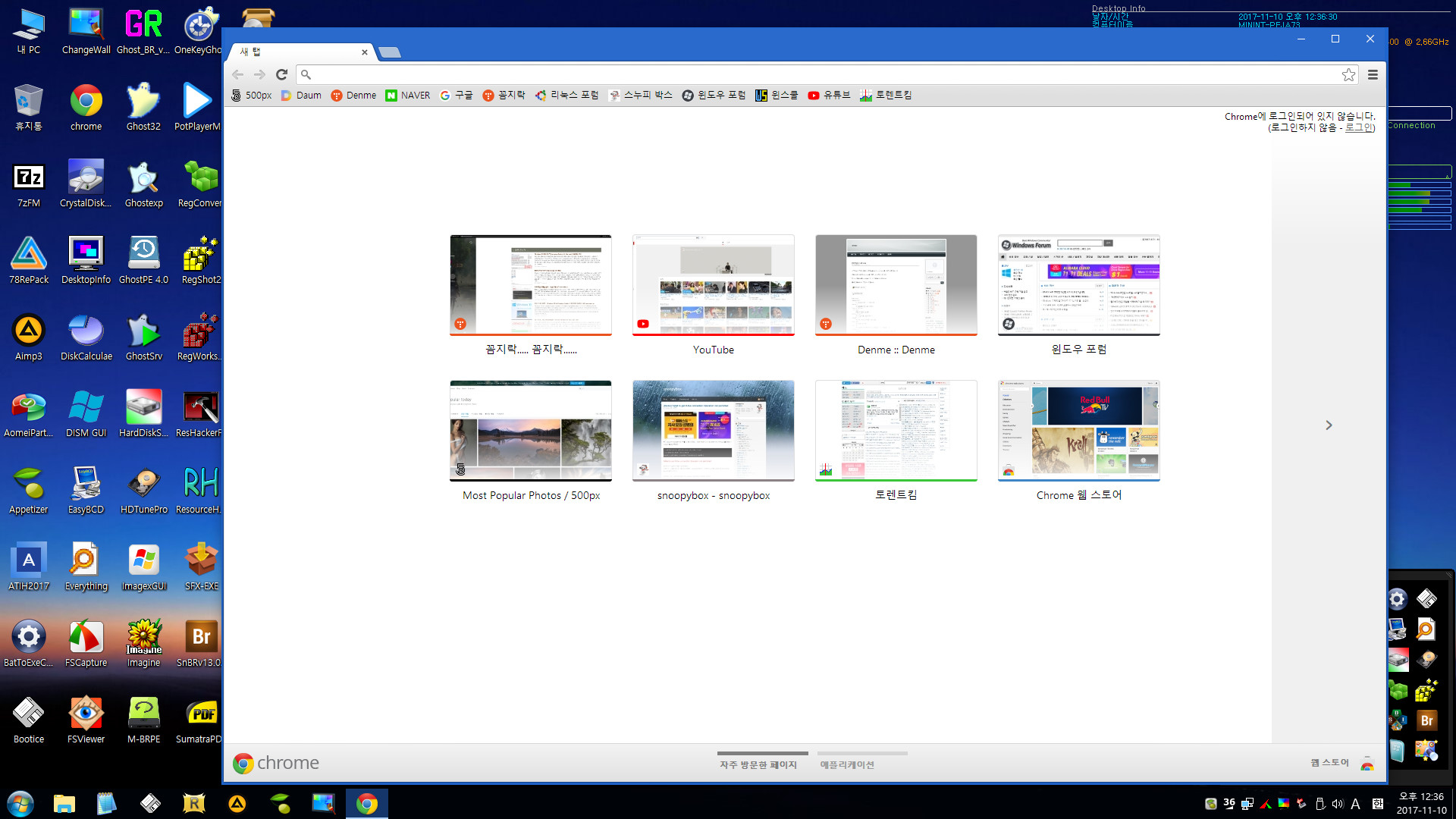
크롬이 실행되면 첫화면 입니다.
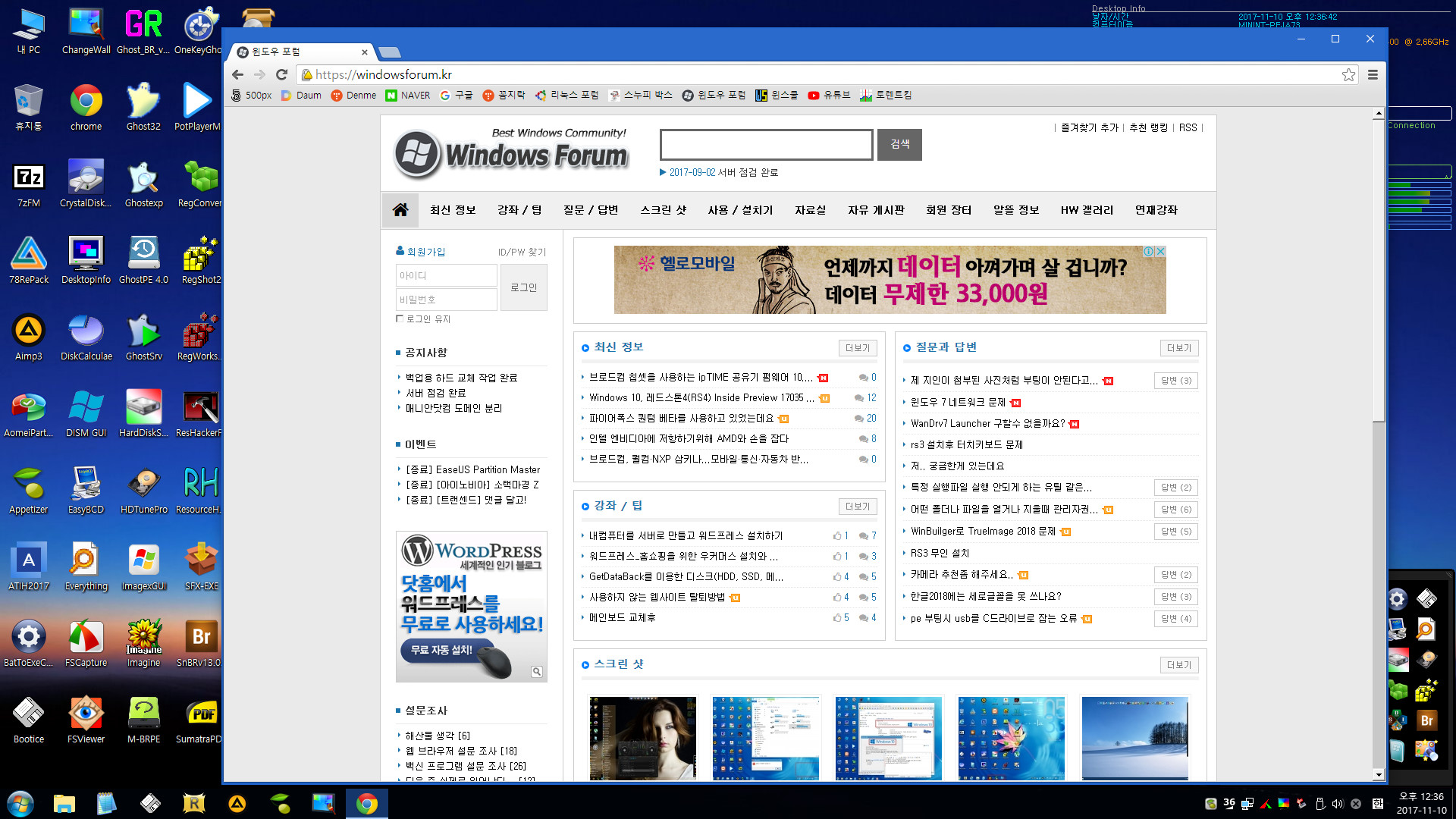
즐겨찾기 목록에서 윈도우 포럼을 선택하여 보았습니다.

유튜브를 실행하여 보았습니다.

가끔가는 사이트 접속을 하여 보았습니다.
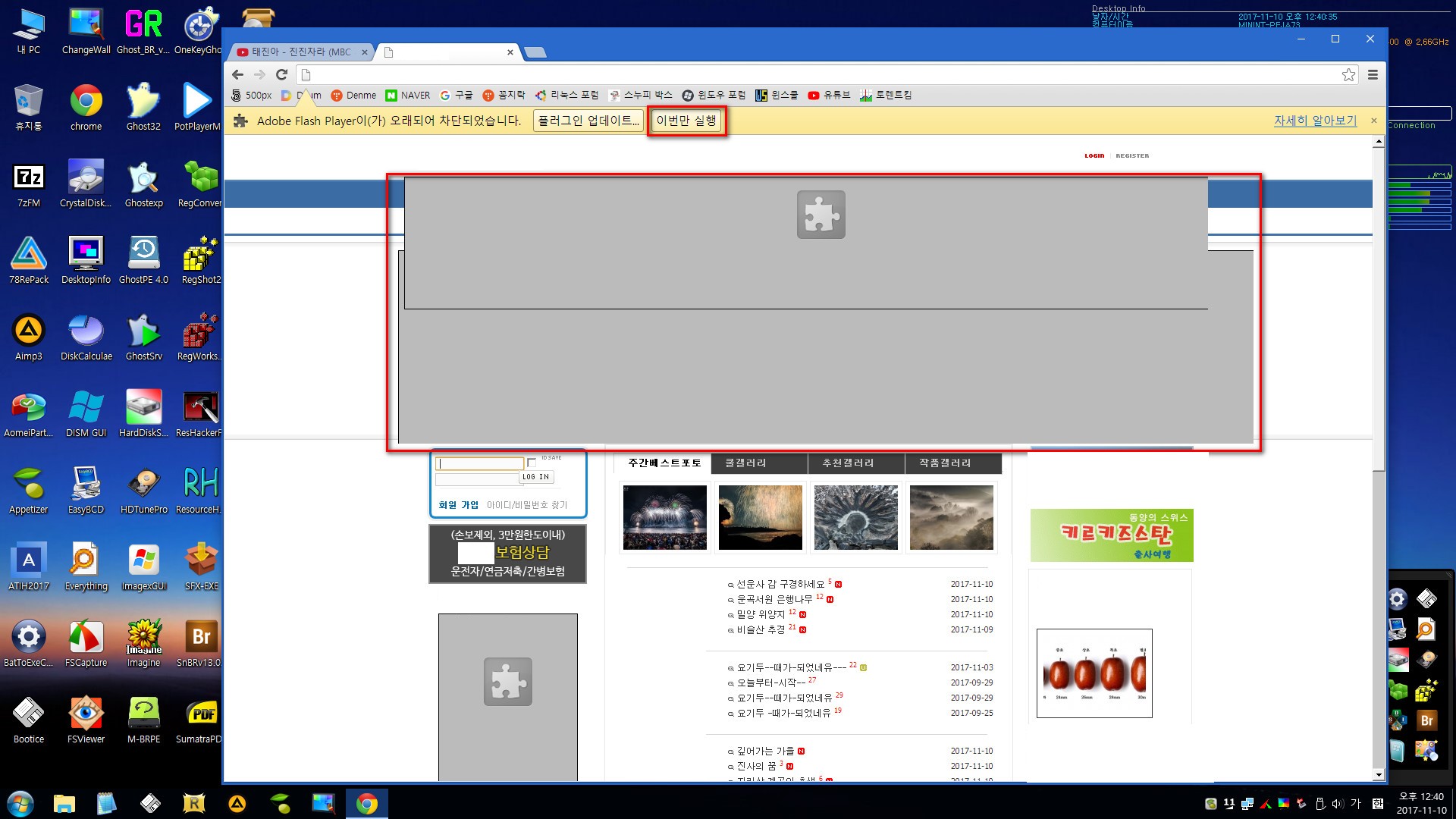
플래시가 있는 사이트를 방문하여 보았는데 크롬이 지난 버전이라 플러그인 실행을 물어 옵니다 "이번만 실행" 을 눌러 보았습니다.
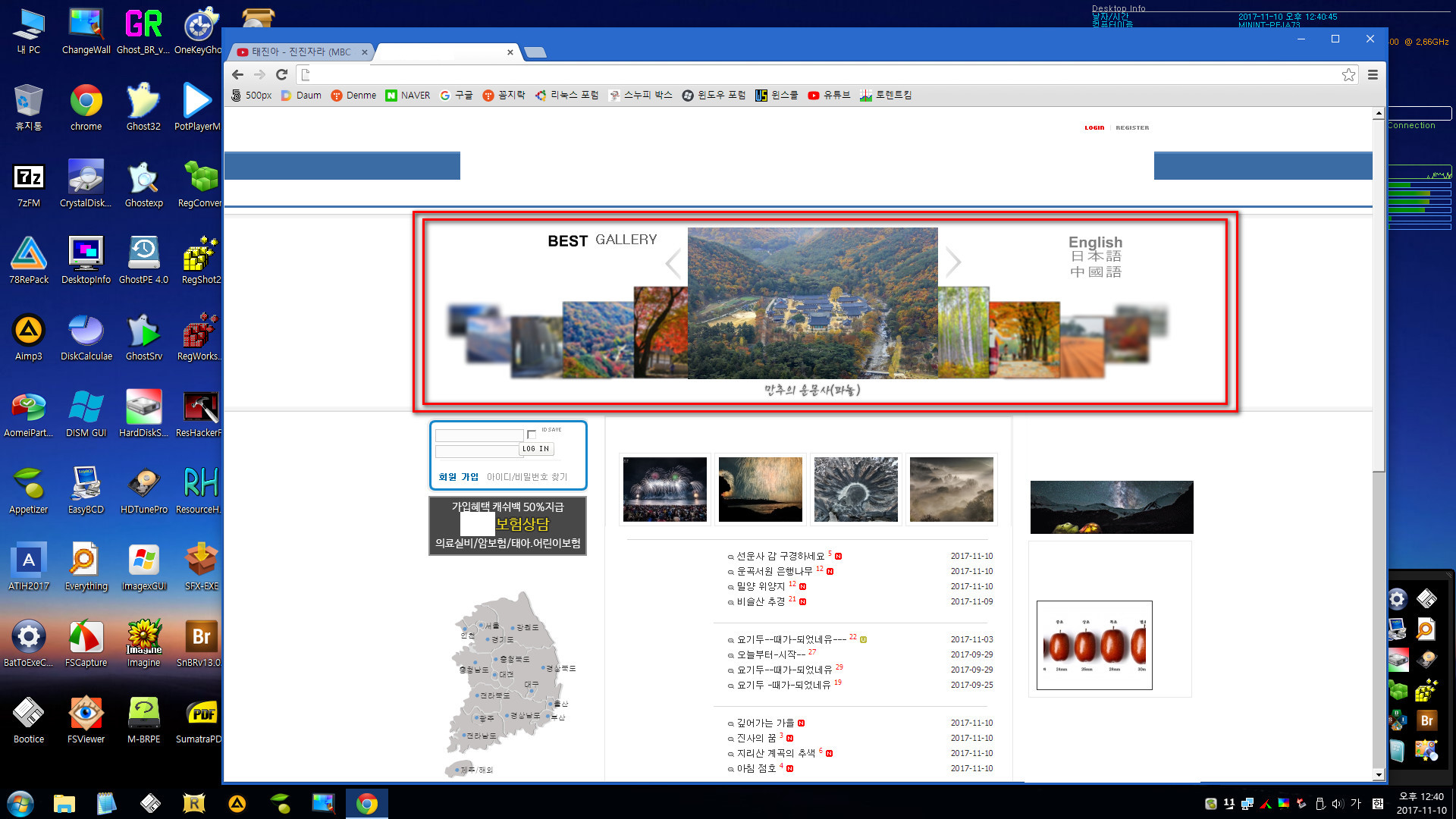
위 처럼 플래시 플레이어가 있는 페이지의 표현이 잘 되었습니다 한번에 나오지 않으니 불편하긴 합니다.
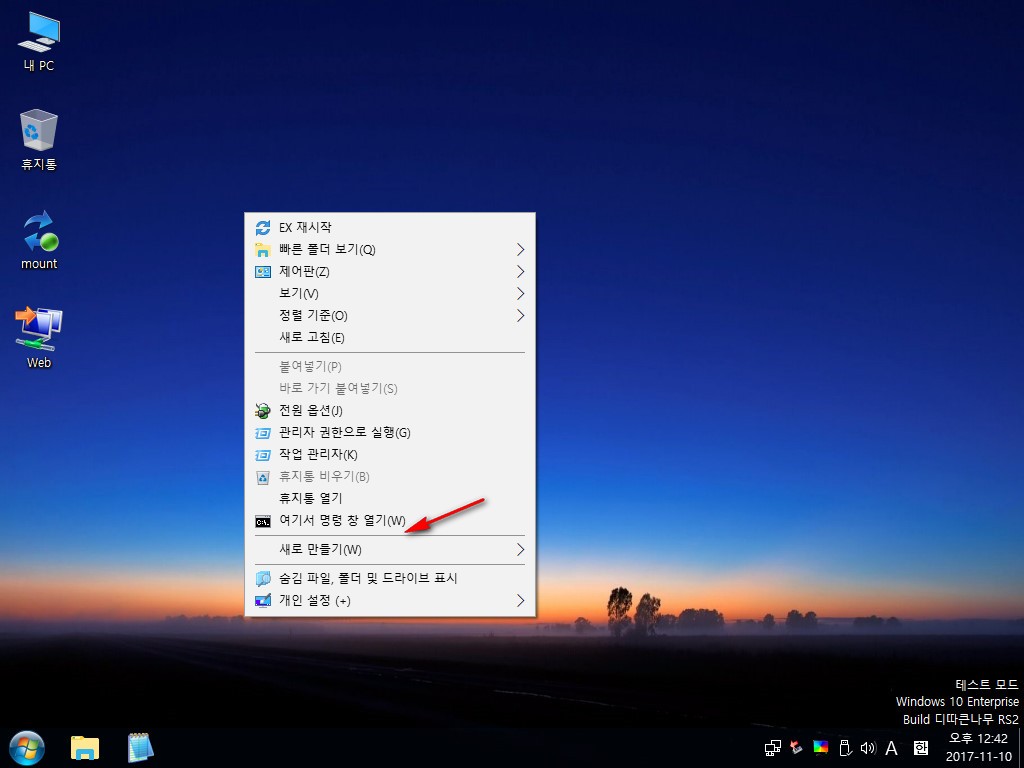
우클릭 메뉴에서 부팅후 마운트 전에는 화살표 위치에 "바탕화면 아이콘 보임/숨김", 및 "배경 화면 전환하기" 항목이 등록되지 않았습니다.
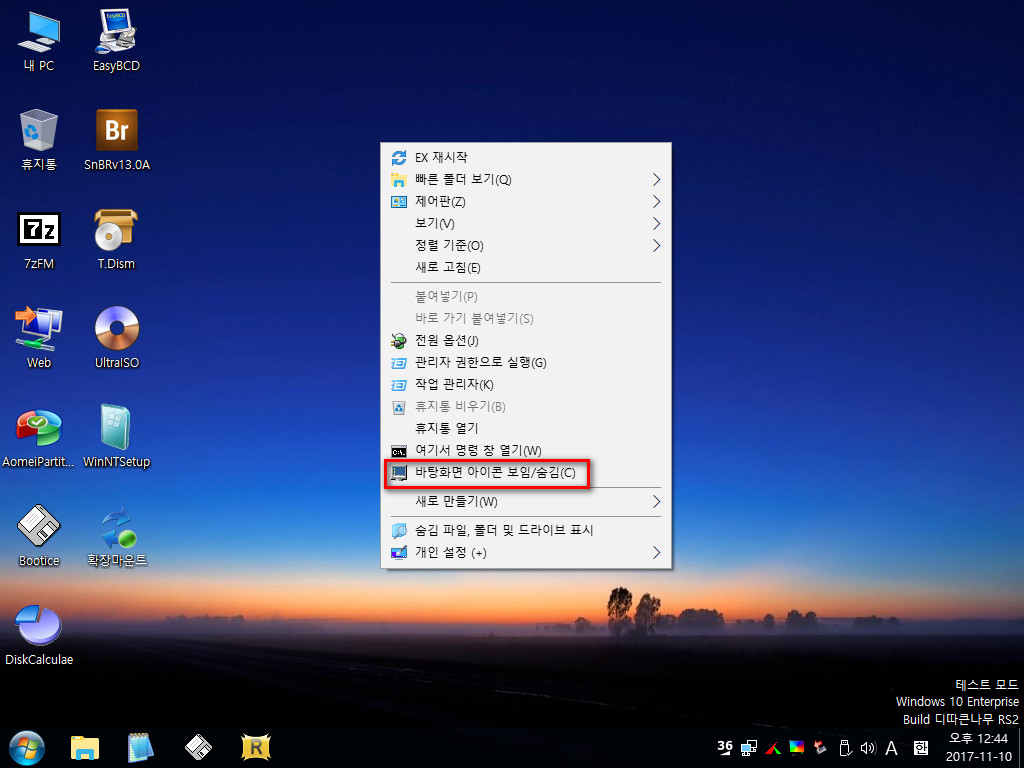
첫번째 마운트를 하고나면 "바탕화면 아이콘 보임/숨김" 항목이 나타납니다.
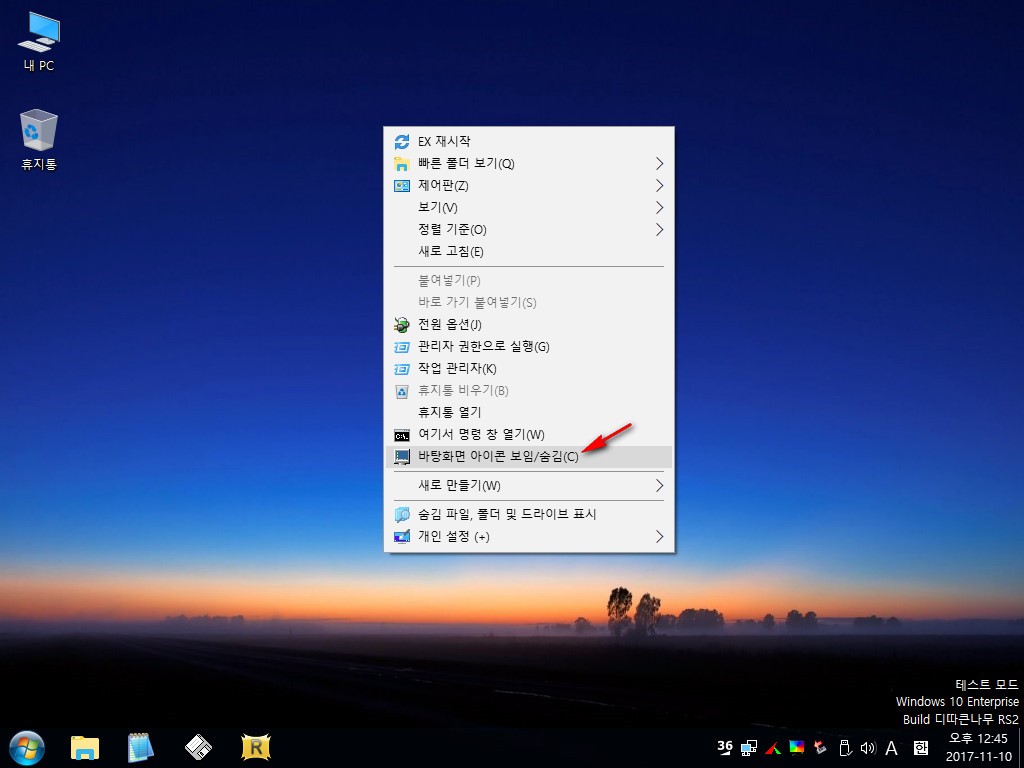
"바탕화면 아이콘 보임/숨김" 항목을 클릭하여 보았습니다 몇개밖에 없던 아이콘들이 모두 사라졌습니다.
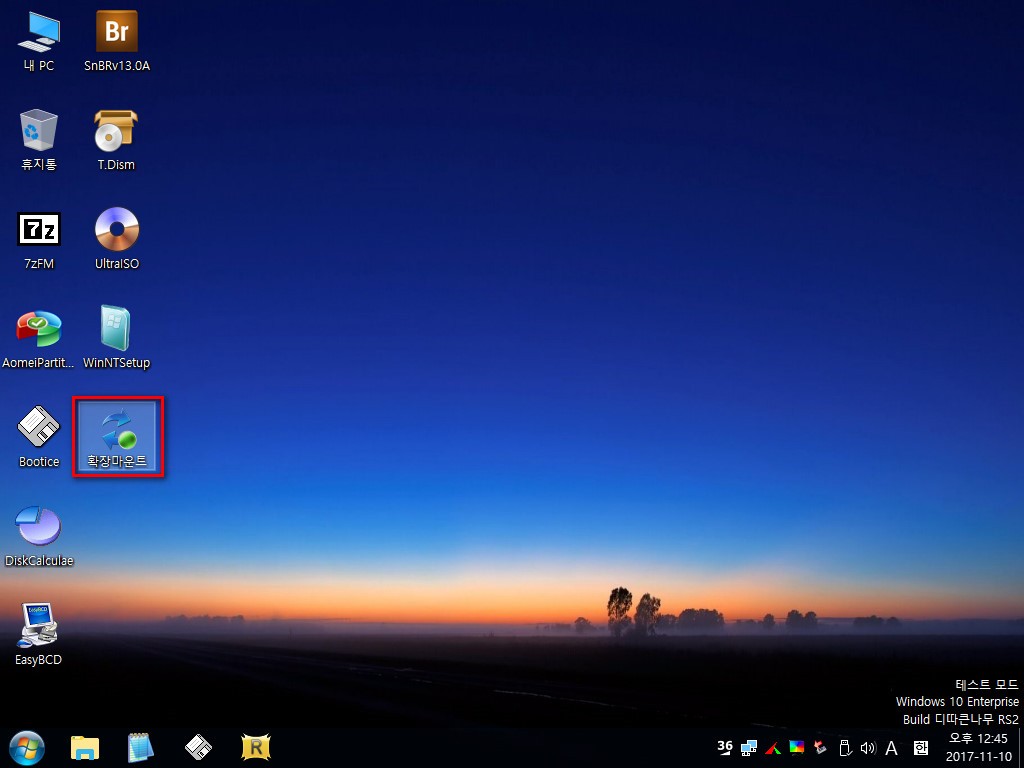
다시 "바탕화면 아이콘 보임/숨김" 항목을 클릭하면 사라진 아이콘이 나타납니다. 이제 확장마운트 후의 우클릭 메뉴를 보도록 하겠습니다.
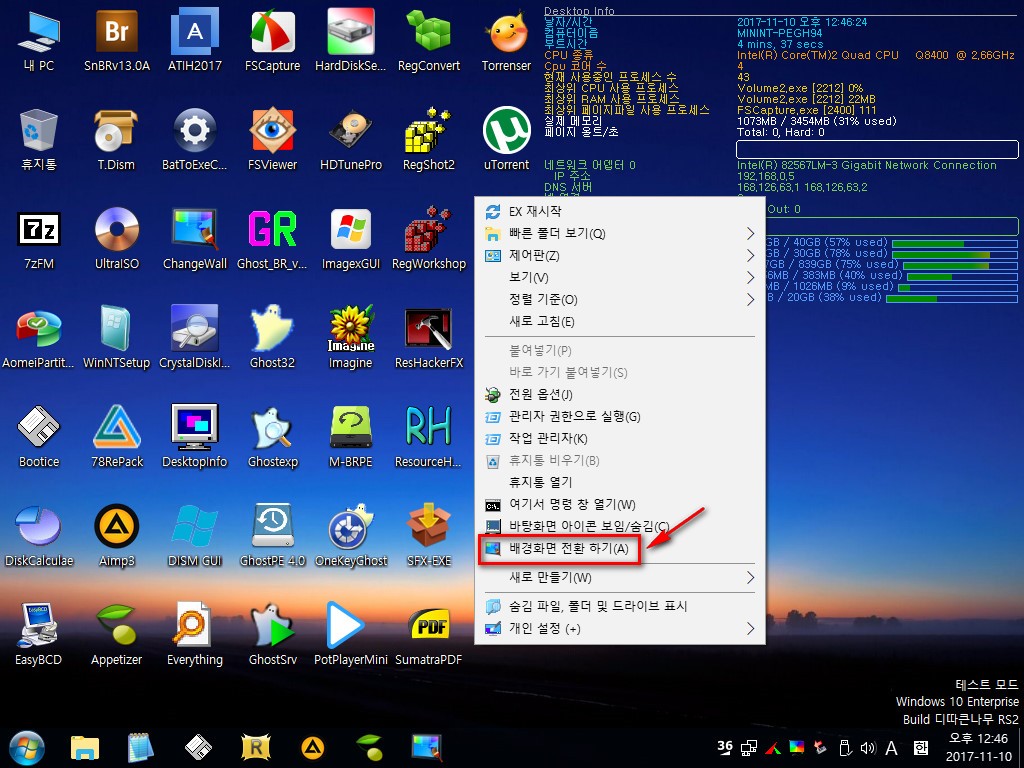
확장 마운트를 하고 난뒤 우클릭 메뉴에 "배경화면 전환 하기" 항목이 등록되어 있슴을 볼수 있습니다 우클릭후 단축기 "A"를 사용 하시면 편리 하더군요 그런데 작업 표시줄에 등록된 배경화면 전환하기 아이콘을 원클릭 하면 더 쉽게 배경을 바꿀수가 있네요 우클릭 메뉴에 등록된 "배경화면 전환하기" 항목이 필요가 없군요 입문자의 공부 차원에서 등록 해본거라 결론을 내려 보겠습니다.^^*
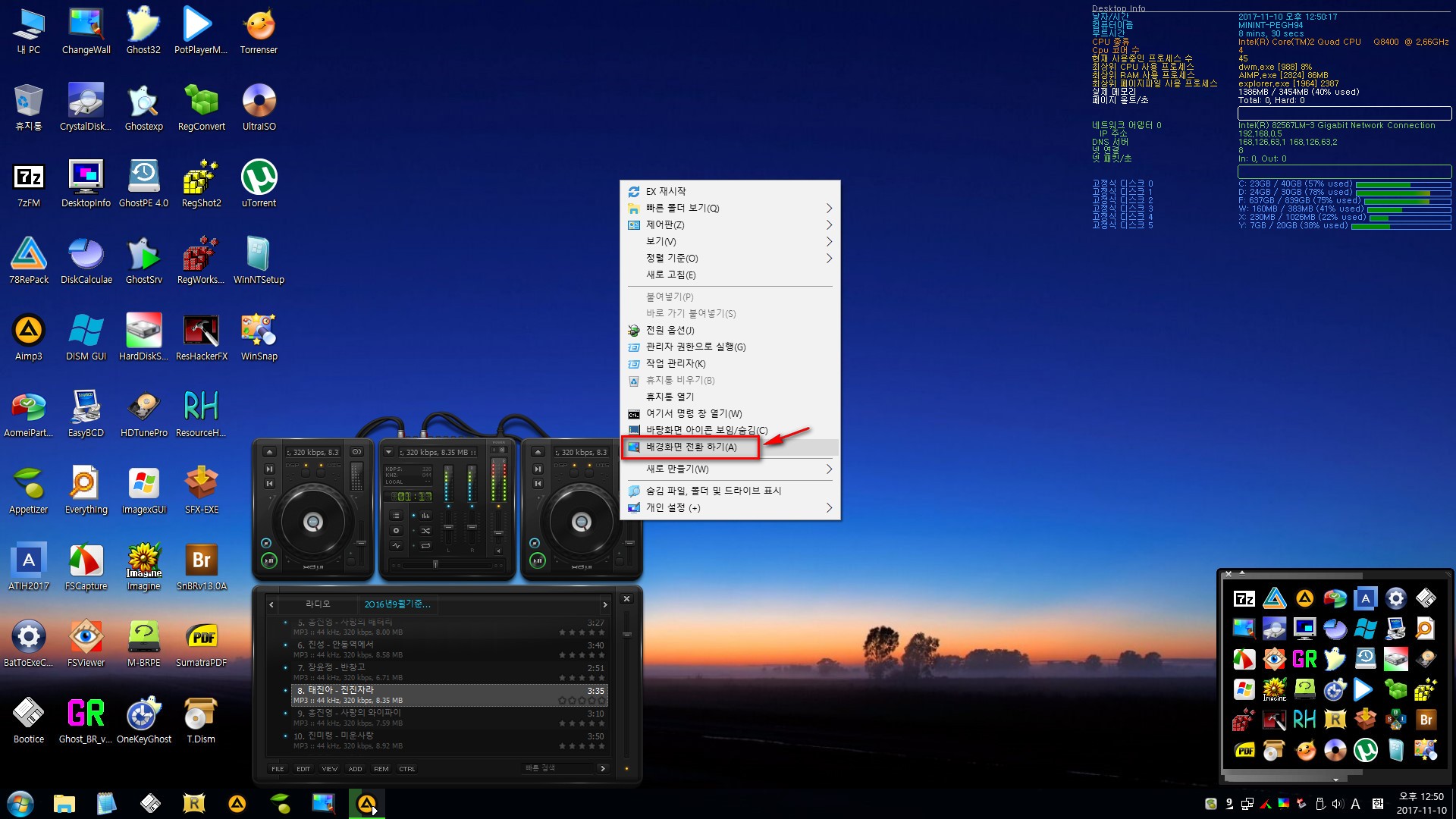
우클릭후 "배경화면 전환하기" 항목을 눌러 보았습니다.

#01 배경화면 전환이 잘 이루어 졌네요 이제 아래로 작업 표시줄 "배경화면 전환하기" 아이콘을 눌러 보도록 하겠습니다.

#02 단촐하게 몇장만 넣어 놓았습니다 윈포 배경 갤러리에 이미지를 올려주신 선배님께 감사한 마음 전해 드립니다.^^*
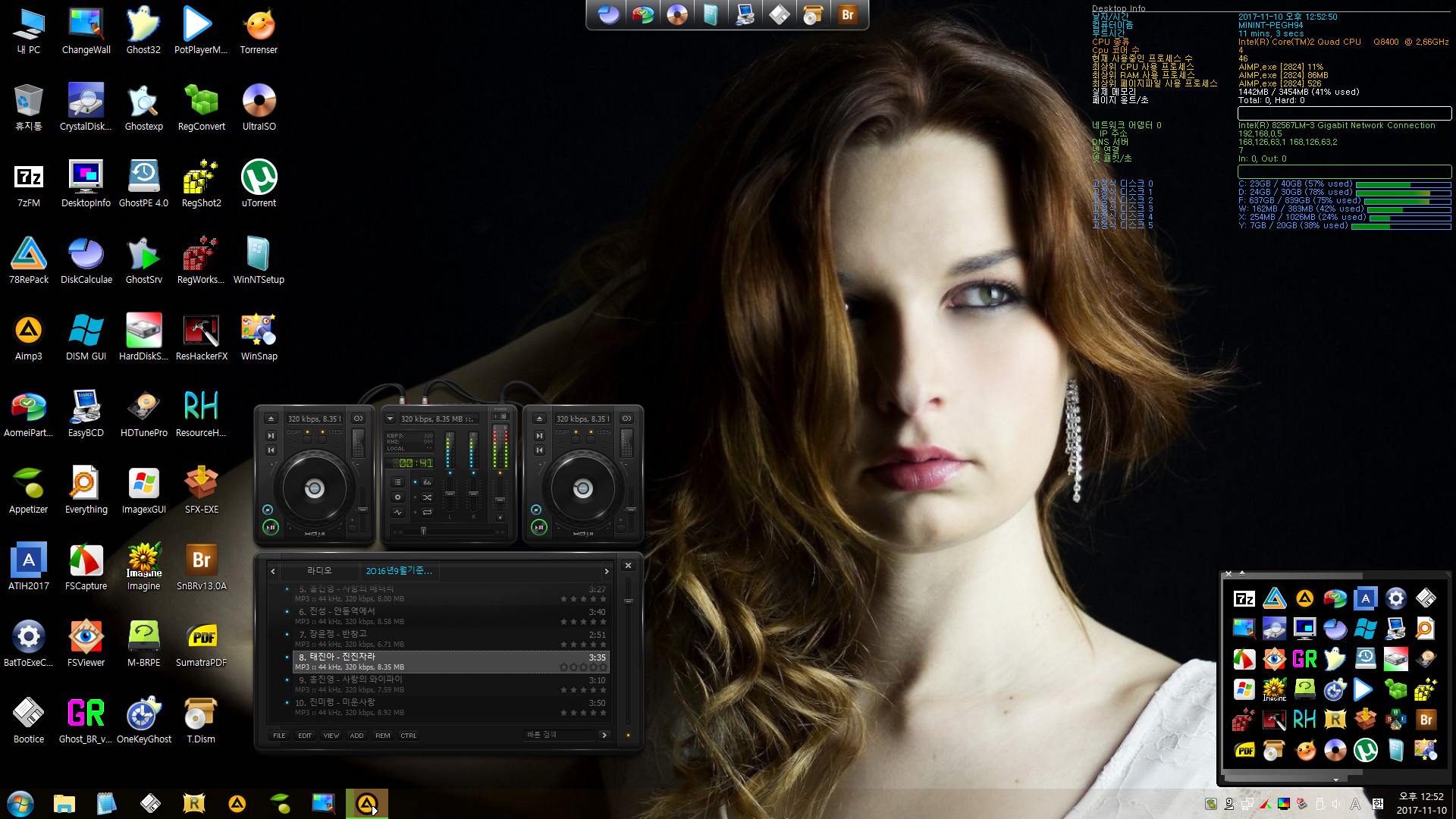
#03
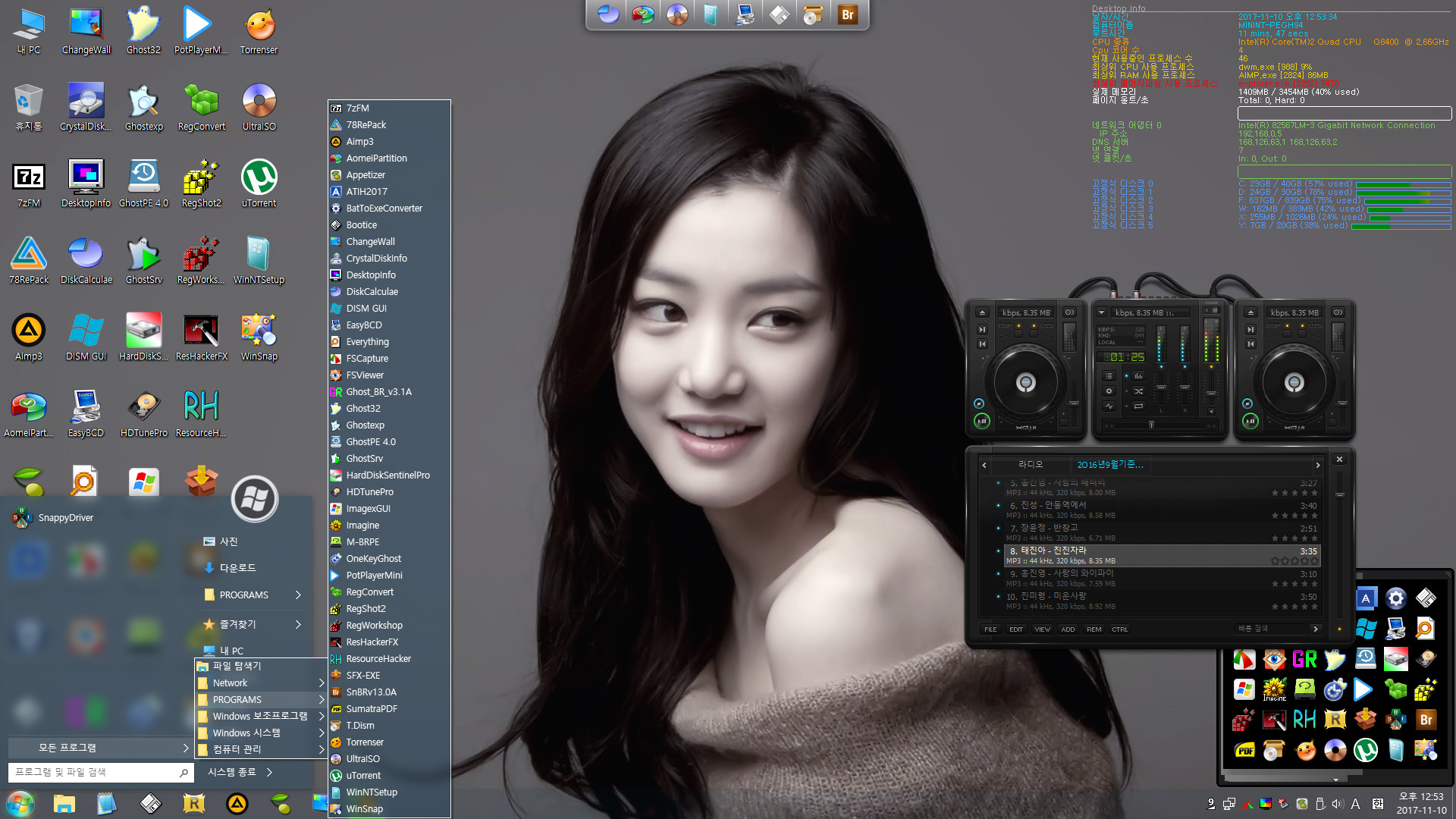
#04

#05
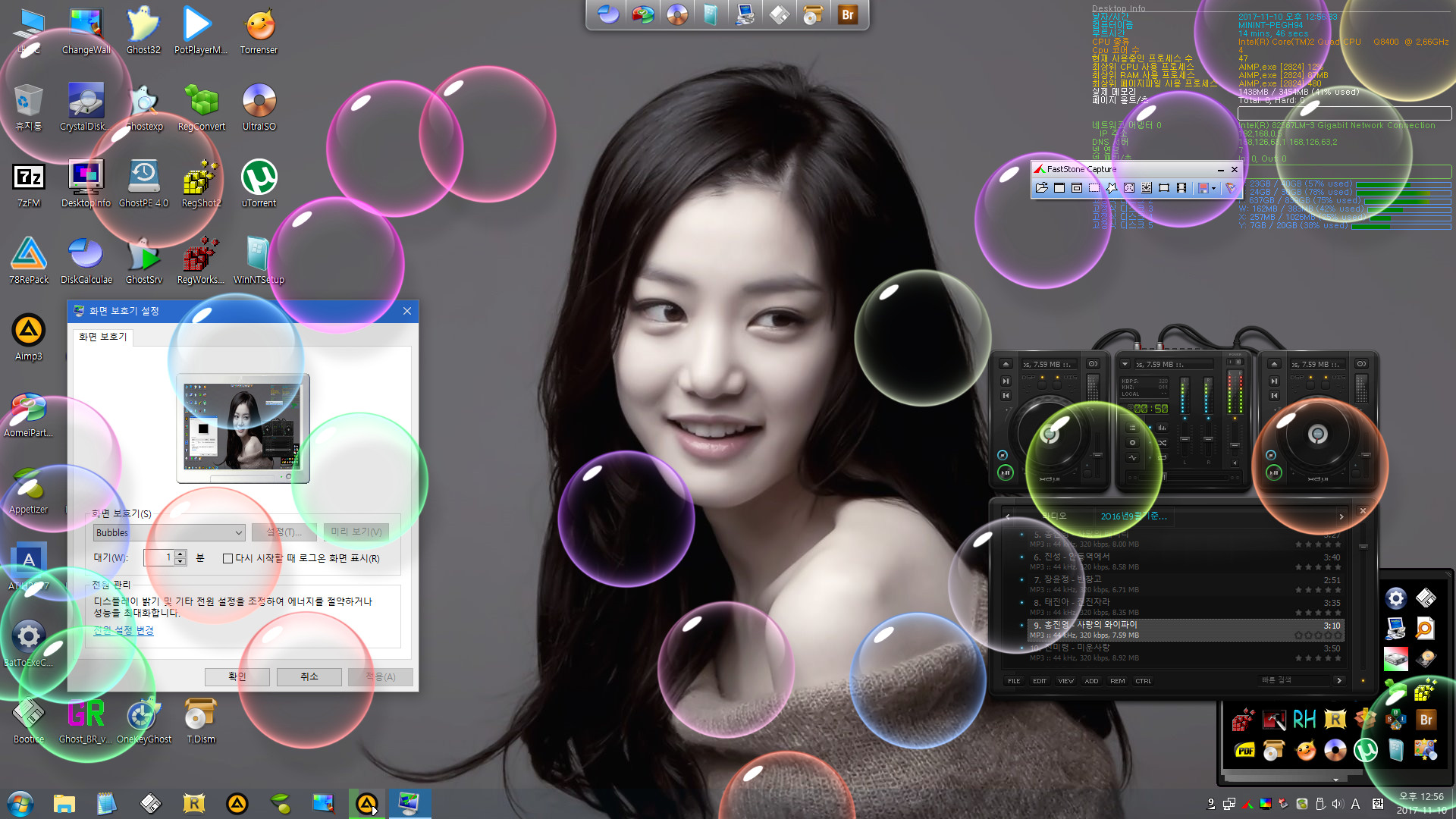
화면 보호기 미리보기를 클릭하고 스크린샷 한장을 남겨 보았습니다.
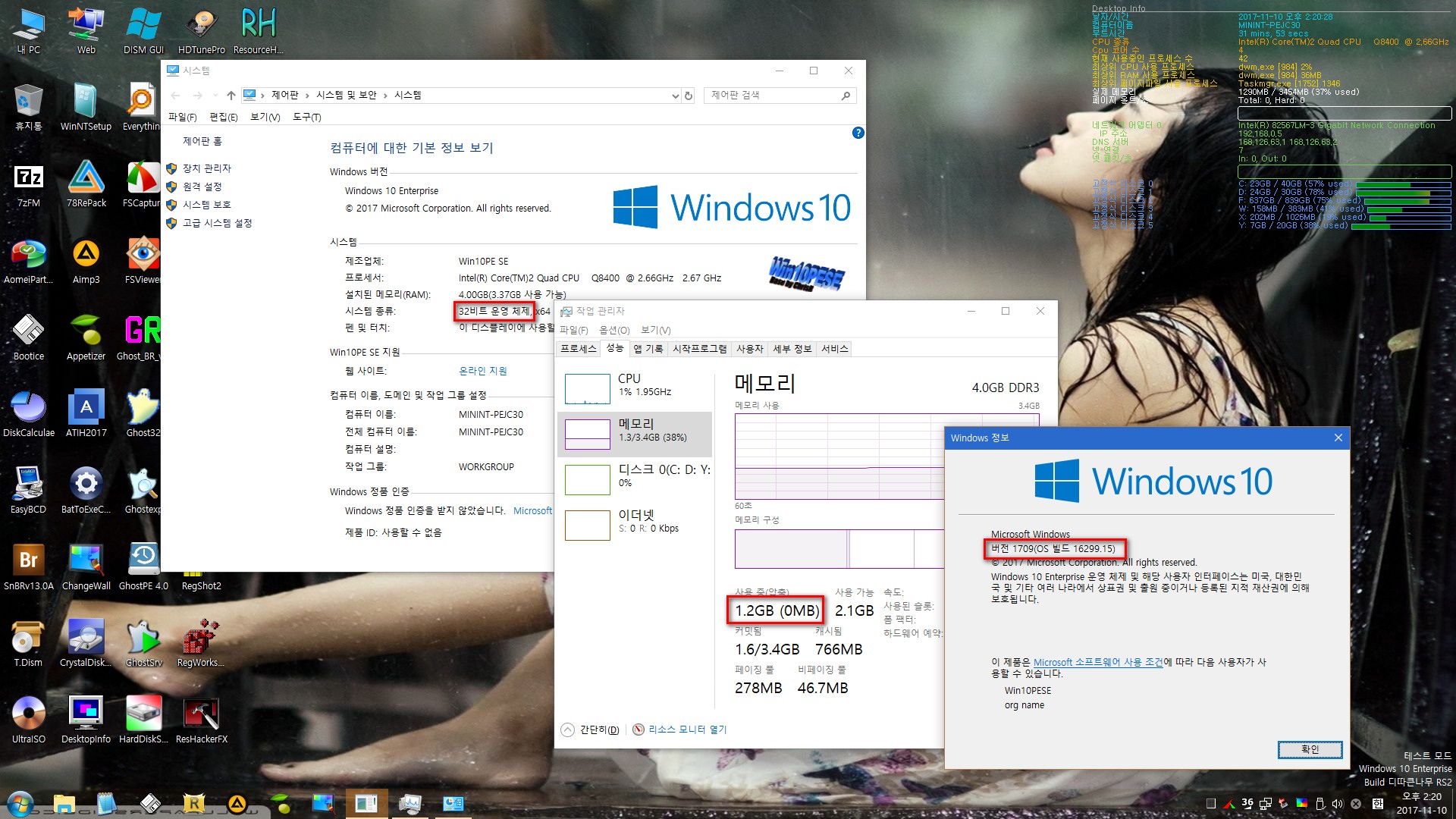
기본 정보 보기와 한글 테스커매니저 그리고 윈도우 버전을 실행하여 보았습니다.
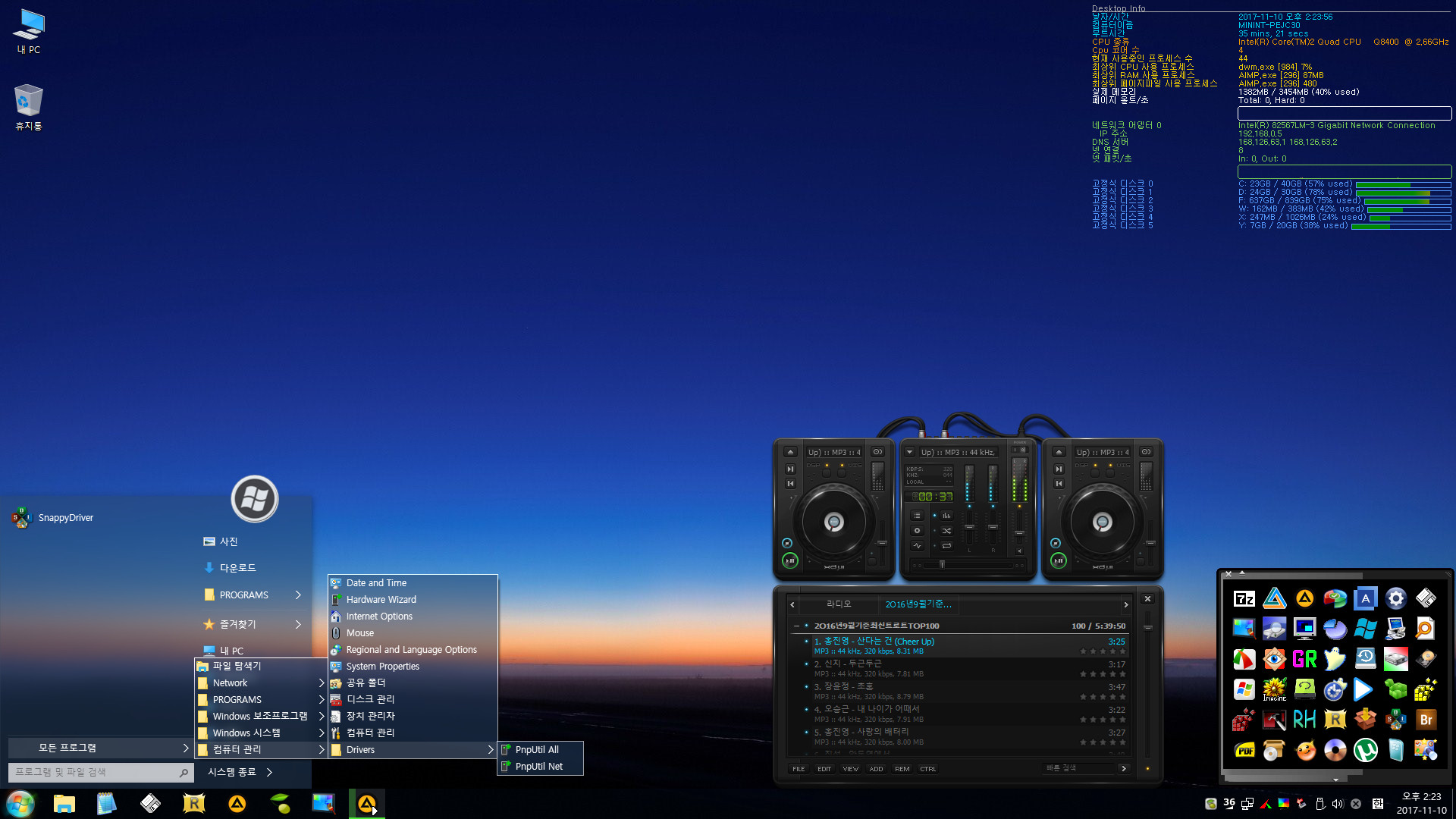
숨차게 달려온 입문자의 작업을 마무리 하는 스크린샷 한장을 남겨 보았습니다.
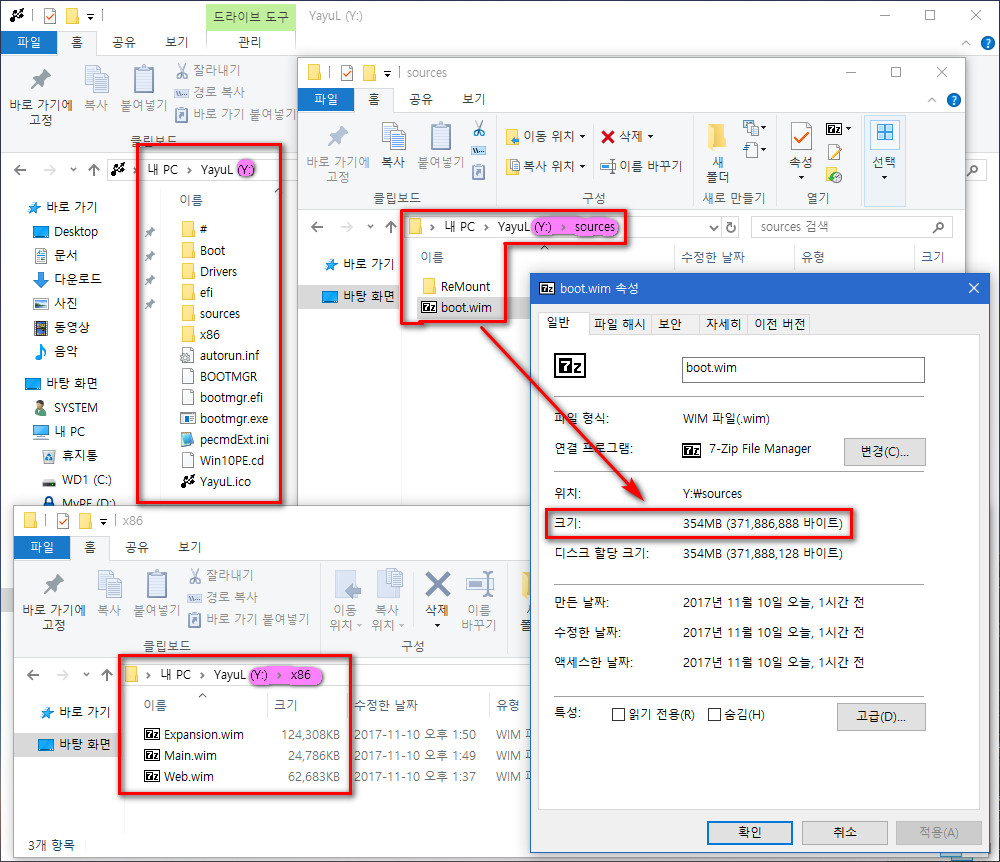
Win10x86PE_RS3 를 usb 및 하드에 카피후 내부 구조를 위 스크린샷으로 올려 보았습니다.
Win10x86PE_RS3는 단일 윔으로 부팅시 메모장과 바탕화면 밖에 볼수가 없습니다.
PE를 구동하기 위한 중요한 구성외엔 모두 x86폴더에 Wim압축 형식으로 포터블을 배치하여 놓았습니다.
또한 어떤 드라이브든지 상관없이 추가해 놓은 "Drivers" 가 루트에 폴더째로 존재해야 합니다.
입문자가 공부해본 boot.wim 은 371.886.888바이트 이며 추후 수정등 편집이 있을경우 수치는 가변적 입니다.
허접하고 부족하고 가용램 사정없이 크지만 그럼에도 불구하고 테스트 희망 하시는 회원님이 계신다면 입문자가 기록한
포스팅 내용을 꼭 읽어 보아 주시길 바랍니다 ㅋㅋ 별 내용은 없지만요 간혹 마운트도 하지 않으시고 아이콘이 없다고
문의를 주시는 회원님이 계셔서요^^*
부족한 자료 포스팅을 보아 주셔서 감사 드립니다.
도움주신 따스한 배려의 고수 님들께 머리숙여 인사 드립니다.
편안하신 오후 이어 가시는 금요일 마무리 하시고요 활기차고 즐거운 주말 맞이 하시길 바랍니다 감사합니다.
===================================================================================================
태진아 jin jin ja~ra jirijirija
https://youtu.be/HZo539SVHJ4
즐거운 저녁시간 보내십시요 ~~~^^*
===================================================================================================

늦었네요.
저도 줄 서 봅니다.